B 스플라인
B- 스플라인 도구를 사용하면 B- 스플라인 커브를 그릴 수 있습니다.이 스플라인 커브는 최소 4 개의 정점과 가중치 맵으로 정의 된 스플라인 커브입니다. 제어점을 거치지 않기 때문에 다른 스플라인 커브 유형보다 연속성이 더 좋습니다.
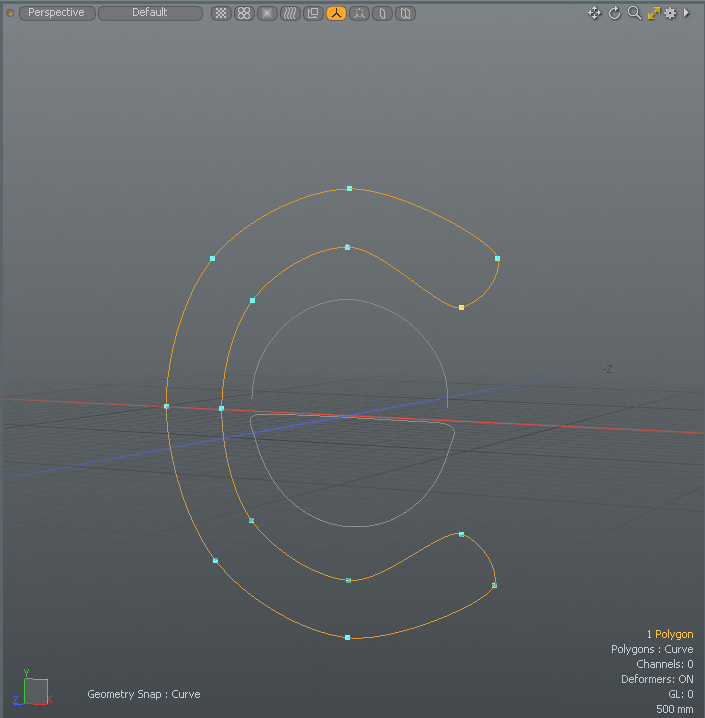
B 스플라인 커브 만들기
| 1. | 다음 방법 중 하나를 사용하여 B- 스플라인 도구를 활성화하십시오. |
• 에서 Basic 모델링 도구 상자의 하위 탭에서 펜을 마우스 오른쪽 버튼으로 클릭하십시오. ![]() 추가 도구 옵션을 표시하고 선택하는 도구 B-Spline.
추가 도구 옵션을 표시하고 선택하는 도구 B-Spline.
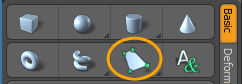
• 에서 Curve 모델링 도구 상자의 하위 탭에서 B-Spline.
• 메뉴 표시 줄의 Geometry > Curve Palette클릭 B-Spline.
| 2. | 뷰포트를 클릭하여 커브의 제어점을 정의하십시오. |
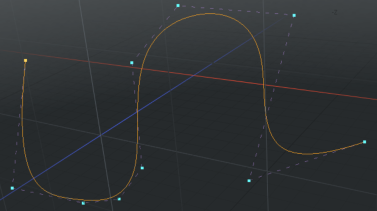
| 3. | 눌러 Space 키를 눌러 공구를 떨어 뜨립니다. |
팁: 닫힌 곡선을 만들려면 첫 번째 제어점을 마우스 오른쪽 버튼으로 클릭하십시오. Modo 첫 번째 제어점과 마지막 제어점 사이에 곡선 세그먼트를 추가합니다.
B- 스플라인 곡선 편집
도구를 놓으면 도구 자체의 대화식 편집 기능이 손실되지만 곡선을 선택하여 편집 기능을 다시 활성화 할 수 있습니다 Polygons 선택 모드.
자세한 내용은 다각형 선택 모드
B- 스플라인 곡선을 다른 곡선 유형으로 변경
B- 스플라인 곡선을 B 스플라인 커브 또는 표준 커브 추가 장면에서 달성하고자하는 것에 따라그만큼 Curve Convert 메시 연산을 사용하면 선택한 곡선을 다른 지정된 곡선 유형으로 변환 할 수 있습니다.
자세한 내용은 커브 변환.
예
커브 유형을 변경하려면
| 1. | 에서 Model 레이아웃을 열고 Curve 왼쪽 패널에서 탭을 클릭하고 B-Spline. |
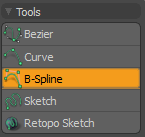
| 2. | 3D 뷰포트에서 여러 위치를 클릭하여 B- 스플라인 곡선을 작성한 다음 Space 키를 눌러 공구를 떨어 뜨립니다. |
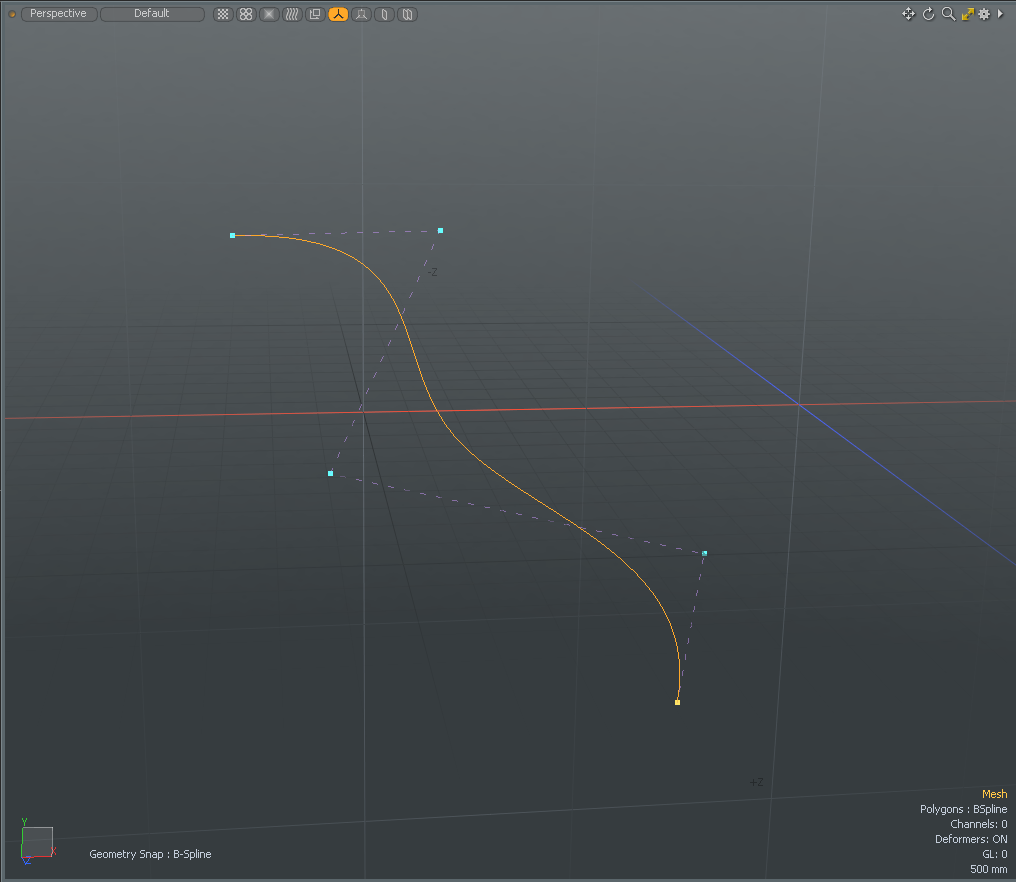
| 3. | 에서 Mesh Ops 오른쪽 패널에서 탭을 클릭하십시오 Add Operator아래 Curves , 더블 클릭 Curve Convert. |
팁: 만약 Mesh Ops 오른쪽 패널에 탭이 보이지 않으면 More Tabs 또는 New Tab 아이콘을 선택 New Tab > Data Lists > Mesh Ops.
![]()
| 4. | 소스 및 대상 커브 유형을 선택하십시오. 이 예에서는 Properties 탭, 설정 From 에 BSpline 과 To 에 Curve. |
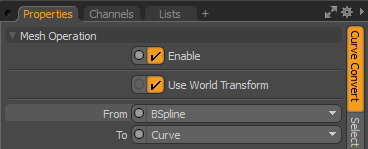
선택한 B- 스플라인 곡선이 표준 곡선으로 변환됩니다.
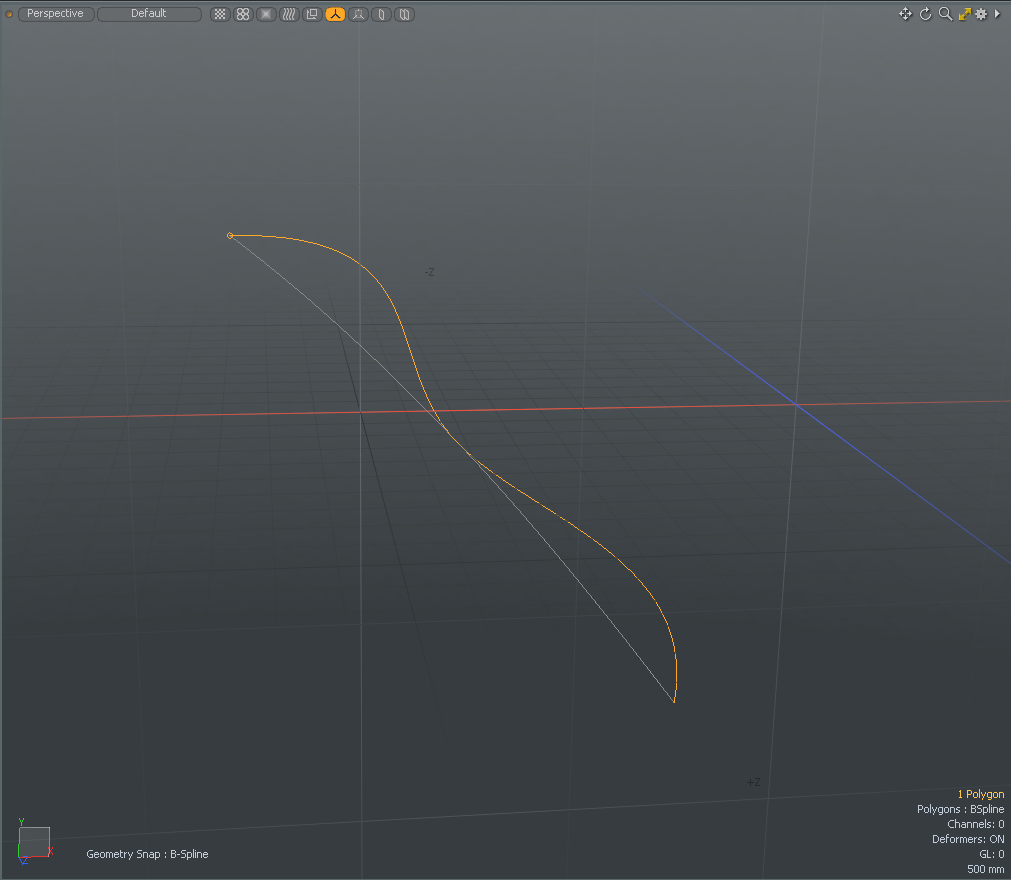
B 스플라인 속성
UI의 왼쪽 하단에서 도구 속성을 찾을 수 있습니다.
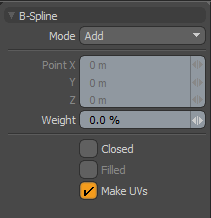
|
Mode |
여러 B- 스플라인 곡선 모드 옵션이 있습니다. • Add -기본 모드입니다. 뷰포트를 클릭하면 추가 점이 곡선에 추가됩니다. 각 제어점 위치에서 정점 사이의 곡선 세그먼트 곡률을 조정할 수있는 두 개의 핸들이 확장됩니다. 그림을 그리는 동안 점 위로 마우스를 가져 가거나 노란색으로 변하는 곳을 처리 할 수 있습니다. 그런 다음 제어점 또는 핸들을 클릭하고 끌어 곡선을 추가로 편집 할 수 있습니다. 제어점은 선행 제어를 선택하고 노란색으로 강조 표시 한 다음 새 제어점을 원하는 위치를 클릭하여 곡선 중간에 추가 할 수 있습니다 (점 순서는 곡선이 작성된 초기 순서로 정의됩니다. 프레스 F 순서를 반전시키기 위해 공구를 작동시키기 전에). • Edit -커브를 따라 제어점 중 하나를 클릭하고 드래그하여 모양을 원하는 모양으로 변경합니다. • Delete -커브를 따라 제어점을 클릭하여 B- 스플라인에서 제거합니다. |
|
Point X, Y, Z |
보다 세밀한 점 제어를 원하면 현재 선택된 제어점에 대해 이러한 입력 필드에 특정 X, Y 및 Z 값을 할당 할 수 있습니다. |
|
Weight |
개별 정점의 가중치를 지정합니다. |
|
Closed |
첫 번째와 마지막 제어점 위치 사이에 자동 커브 세그먼트를 추가하여 닫힌 커브를 만듭니다. |
|
Filled |
때 Closed 옵션이 활성화 된 경우 추가로 Filled 개요 곡선 자체에 의해 정의되는 렌더링 가능한 평면을 작성하는 옵션입니다. 재료 정의를 추가하기 위해 결과 표면에 다각형처럼 태그를 지정할 수 있습니다. |
|
Make UVs |
커브를 따라 UV 텍스처 좌표의 자동 생성을 활성화합니다. 생성 된 UV 값은 단일 수직선 (UV의 V 축)으로 모든 제어점 정점을 0과 1 사이에서 균등하게 배치합니다. 예를 들어, 렌더링 된 곡선에 그라디언트를 적용하는 데 유용 할 수 있습니다. Render Curves 옵션은 메쉬 아이템 속성. |
도움이되지 않은 죄송합니다
왜 도움이되지 않습니까? (해당되는 모든 것을 체크하세요)
의견을 보내 주셔서 감사합니다.
찾고있는 것을 찾을 수 없거나 워크 플로에 대한 질문이있는 경우 시도해보십시오 파운드리 지원.
학습 내용을 개선 할 수있는 방법에 대한 의견이 있으시면 아래 버튼을 사용하여 설명서 팀에 이메일을 보내십시오.
의견을 보내 주셔서 감사합니다.